
Microsoft Word on helppo lisätä pisteviivalla erotusmerkkinä dokumenteista, ja on olemassa useita tapoja tehdä se. Näytämme, miten tässä oppaassa.
Miten luodaan pisteviivalla, pikakuvakkeiden
Helppo tapa luoda pisteviivalla Word-asiakirjaan on käyttää pikakuvaketta voit kirjoittaa asiakirjaan, joka Word sitten automaattisesti muuntaa eri pisteviivoilla.
Käyttää linja pikakuvaketta ensinnäkin avata asiakirjan Microsoft Word. Seuraavaksi aseta kursori minne haluat lisätä pisteviivalla asiakirjassa.

Kirjoita tähti merkki ( ”*”) kolme kertaa asiakirjassa.
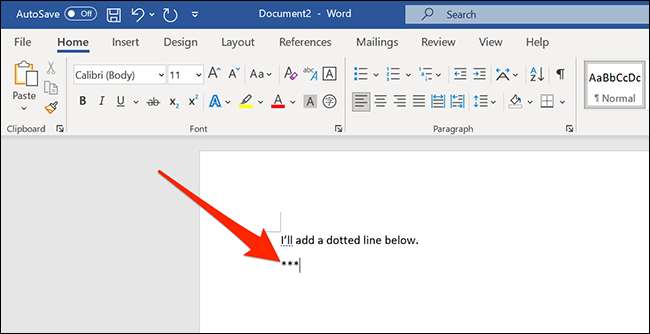
Nyt paina Enter ja Word muuntaa tähdellä tulee pisteviiva automaattisesti.
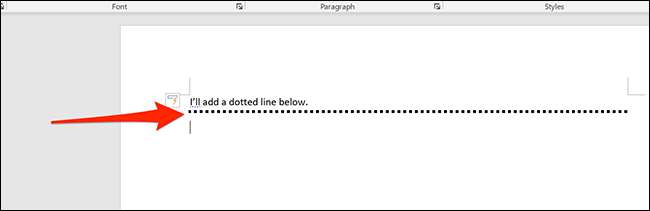
Sitä paitsi tähdellä, voit käyttää seuraavia merkkejä muista katkoviivalla tyylejä:
- kolme viivaa ( ”-”)
- kolme yhtäsuuruusmerkit ( ”===”)
- kolme alaviivoilla ( ”___”)
- kolme hash ( ”###”)
- kolme tildet ( ”~~~”)
Voit vapaasti kokeilla näitä ja nähdä, mikä pidät eniten. Voit myös kumota jokaisen rivin, että teet painamalla Ctrl + Z Windowsissa tai Komento + Z Mac.
Ja jos nämä automaattiset horisontaaliset linjat koskaan saada teidän hermoja, voit kytkeä ne kokonaan pois päältä Word-ohjelman automaattisen korjauksen asetukset.
Liittyvät: Miten poistaa automaattisen vaakaviivoja Word
Kuinka lisätä pisteviivalla alkaen Shape Esiasetus
Microsoft Word tarjoaa esiasetukset monia muotoja, kuten pisteviivat, monissa tyylejä. Käyttää näitä esiasetuksia ensinnäkin avata asiakirjan Microsoft Word.
Klikkaa ”Lisää” ylävalikosta ja valitse ”muodot.” Pop-up valikosta Valitse näyttöön ensimmäinen rivi tyyliin ”Lines” -osiossa.
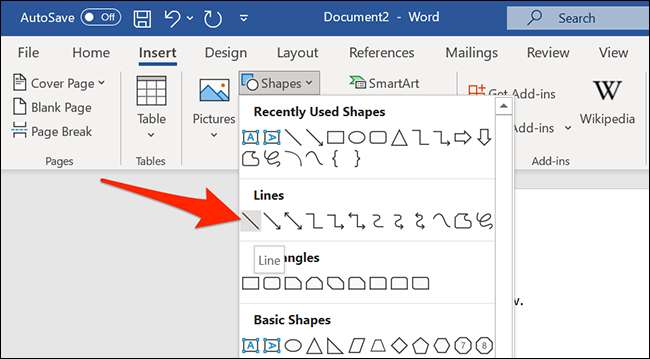
Käytä hiirtä vetää viiva asiakirjassa. Se voi olla mitä tahansa pituus haluat. Sitten varmista, että uusi linja on valittu (klikkaamalla sitä kerran) ja valitse ”Shape Format” valikosta yläosassa Word-ikkunan.
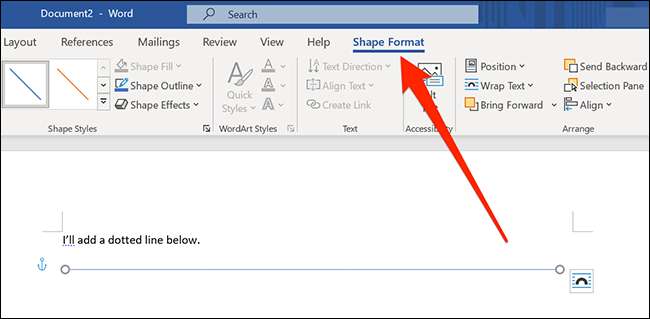
Muotoinen muoto välilehden ”Shape Styles” osiossa Lisää-kuvaketta, joka näyttää karaatin osoittaa alaspäin vaakasuora viiva sen yläpuolella.
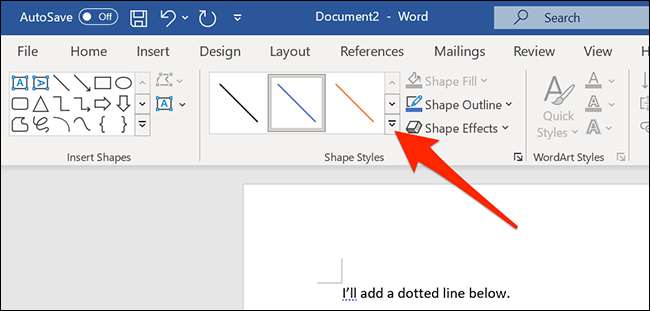
Lisää-valikosta katkoviiva tyyli ”Presets” lista. Kun klikkaat sitä, tyyli aletaan soveltaa linja, että juuri veti ja valittu asiakirjassa.
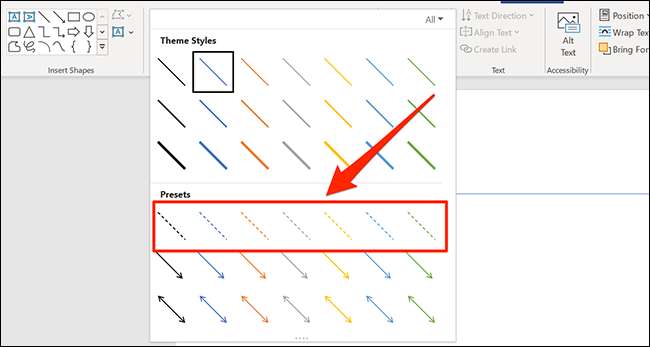
Ja se on siinä! Jos muutat mielesi, älä pelkää kumota muutokset Ctrl + Z (Windows) tai Komento + Z (Mac). Hyvää piirtämistä!







